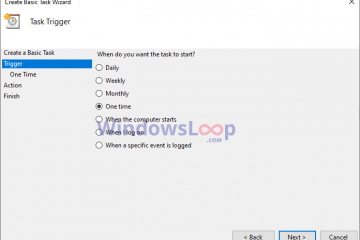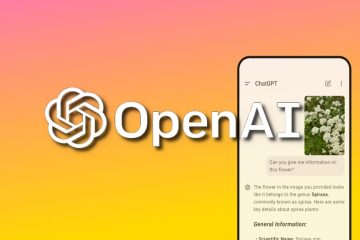อัปเดต 1/30/2025 : บน Windows 10 แอพที่ได้รับจาก Microsoft Store จะได้รับการอัปเดตเป็นประจำเพื่อเพิ่มประสิทธิภาพและแนะนำคุณสมบัติใหม่
แม้ว่าการอัปเดตจะติดตั้งโดยอัตโนมัติ บางครั้งคุณอาจต้องตรวจสอบหมายเลขเวอร์ชันของแอพเพื่อยืนยันว่าคุณมีรุ่นล่าสุดหรือไม่อาจจะตรวจสอบการแก้ไขข้อผิดพลาดหรือเข้าถึงคุณสมบัติที่เพิ่มขึ้นใหม่
ในคู่มือนี้ฉันจะร่างวิธีที่ง่ายที่สุด ในการตรวจสอบเวอร์ชันของแอพที่คุณกำลังใช้งานอยู่บน Windows 10.
ตรวจสอบเวอร์ชันของแอพจากการตั้งค่า
เพื่อระบุหมายเลขเวอร์ชันของแอพที่ติดตั้งบน Windows 10 ให้ใช้ขั้นตอนเหล่านี้:
เปิด การตั้งค่า .
@media หน้าจอเท่านั้นและ (นาที-ความกว้าง: 0px) และ (ต่ำสุด: 0px) {div [id^=”bsa-zone_1659356505923-0_123456″] {min-width: 336px; ต่ำสุด: 280px; }} @media หน้าจอเท่านั้นและ (min-width: 640px) และ (min-height: 0px) {div [id^=”bsa-zone_1659356505923-0_123456″] {min-width: 728px; ต่ำสุด: 280px; }}
คลิกที่ แอพ .
คลิกที่ แอพและคุณสมบัติ .
เลือกแอพแล้วคลิก ตัวเลือกขั้นสูง ตัวเลือก
ยืนยันหมายเลขเวอร์ชันแอพภายใต้ส่วน”ข้อมูลจำเพาะ”
อีกทางเลือกหนึ่งคุณสามารถไปได้อย่างรวดเร็ว หน้านี้โดยคลิกขวาที่แอพในเมนูเริ่มต้นและจากเมนูบริบทให้เลือก “ เพิ่มเติม” เมนูย่อยและคลิกตัวเลือก “ การตั้งค่าแอป”
ตรวจสอบเวอร์ชันของแอพจากเกี่ยวกับ
คุณยังสามารถตรวจสอบเวอร์ชันแอพจากการตั้งค่าหรือเกี่ยวกับหน้าของแอปพลิเคชัน:
ตัวเลือก 1: เปิดแอปและตรวจสอบเวอร์ชันในหน้าการตั้งค่าโดยปกติจะอยู่ภายใต้ “ เกี่ยวกับ” ส่วน
ตัวเลือก 2: แอพไปที่เมนู “ help” (หรือหลัก) เลือกตัวเลือก“ เกี่ยวกับ” และยืนยันเวอร์ชัน
ตัวเลือก 3: เปิดพรอมต์คำสั่งและเรียกใช้คำสั่ง winget list เพื่อสร้างรายการของแอพติดตั้งทั้งหมดที่มีชื่อและหมายเลขเวอร์ชัน
นี่เป็นวิธีที่พบบ่อยที่สุดในการตรวจสอบเวอร์ชันของซอฟต์แวร์ที่ติดตั้งบนคอมพิวเตอร์ของคุณ อย่างไรก็ตามที่ตั้งของข้อมูลนี้จะขึ้นอยู่กับแอปพลิเคชัน
อัปเดต 30 มกราคม 2025: คู่มือนี้ได้รับการปรับปรุงเพื่อให้แน่ใจว่ามีความแม่นยำและสะท้อนการเปลี่ยนแปลงกระบวนการ